Segítség!Nem tudom megnézni a YouTube -ot!Az okok és megoldások magyarázata.
Potenciális okok és orvoslások a YouTube megtekintési problémáihoz
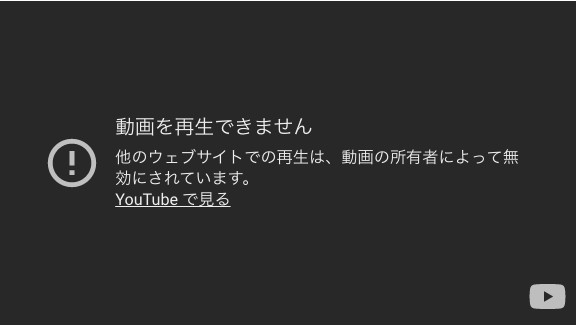
A YouTube megtekintésének problémája különféle okokból fakadhat.Az első dolog, amit ellenőrizni kell, az, hogy az internetkapcsolat megfelelően működik -e.Győződjön meg arról, hogy a Wi-Fi vagy a mobil adatkapcsolat stabil.
Ezután győződjön meg arról, hogy a YouTube alkalmazás vagy a böngésző naprakész-e.A lejátszással kapcsolatos problémák felmerülhetnek az elavult verziók használatakor.Frissítés a legújabb verzióra az App Store vagy a böngésző beállításain keresztül.
Ezenkívül a gyorsítótár vagy az előzmények törlése a készüléken néha megoldhatja a YouTube lejátszási problémáit.Próbálja meg törölni a gyorsítótárat és az előzményeket a Beállítások menüből.
A YouTube megtekintési problémái egyszerűen és összetettig terjedhetnek, de az útmutató követésével—vagy egy YouTube -letöltő használatával, hogy a videókat előre mentse—Újra élvezheti a YouTube -ot.
A video lejátszás újraindításának módszerei
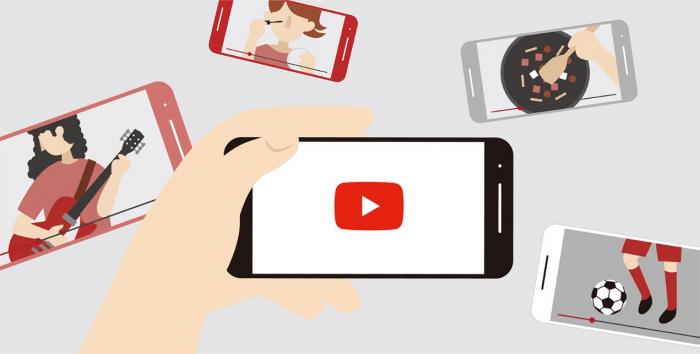
Ha olyan helyzetben találkozik, amikor egy videó nem játszik le a YouTube nézése közben, akkor az első módszer a videó lejátszása újraindítása.
A video lejátszás újraindítása meglehetősen egyszerű: először állítsa le a videót.Ezután nyomja meg újra a Play gombot a videó újraindításához.Ez a művelet megoldhatja az ideiglenes kérdéseket, lehetővé téve a videó helyes lejátszását.
Sőt, a video lejátszás újraindításakor az'S nélkülözhetetlen az internetkapcsolat újbóli ellenőrzéséhez.Az ideiglenes hálózati problémák lejátszási problémákat okozhatnak.Erősítse meg a Wi-Fi vagy a mobil adatkapcsolat állapotát, és játssza le újra a videót egy stabil kapcsolattal, hogy potenciálisan megoldja a problémát.
Az internetkapcsolat problémáinak hibaelhárítása

Ha a YouTube -lejátszással kapcsolatos problémákkal szembesül, akkor az első ellenőrzés az internetkapcsolat.Az internetkapcsolat problémái lejátszási problémákhoz vezethetnek a YouTube -on.Itt található számos hibaelhárítási módszer az internetkapcsolathoz.
A Wi-Fi útválasztó újraindítása
Először próbálja meg újraindítani a Wi-Fi útválasztót.Ha az útválasztó nem működik megfelelően, akkor maga az internetkapcsolat instabil lehet.A kikapcsolás kikapcsolása és beállítása potenciálisan javíthatja a kapcsolatot.
A hálózati beállítások ellenőrzése
Ezután ellenőrizze a hálózati beállításokat.Győződjön meg arról, hogy a jelszót helyesen írják be, és hogy a Wi-Fi jel erős.Ellenőrizze újra a beállításait, és végezzen minden szükséges módosítást.
Más hálózat használata
Végül, egy másik hálózat használatának megkísérlése is megoldást jelenthet.Lehetnek problémák az otthoni Wi-Fi környezettel, így a YouTube kipróbálása mobil adatokkal vagy más Wi-Fi beállításokkal segíthet.
Az internetkapcsolat -problémák befolyásolhatják a YouTube lejátszását.Lásd a fenti pontokat a hibaelhárításra és az esetleges problémák megoldására.
Hogyan lehet frissíteni a YouTube alkalmazást
A YouTube alkalmazás frissítésének fenntartása elengedhetetlen a zökkenőmentes megtekintési élmény biztosítása érdekében.A legújabb verzió frissítésével az új funkciók és a hibajavítások előnyei, javítva az általános élvezetet.
Először ellenőrizze a Google Play Áruházat vagy az App Store -t, hogy elérhető legyen -e a YouTube alkalmazás legújabb verziója.Ha frissítés áll rendelkezésre, akkor érintse meg a Frissítés gombot a folyamat megkezdéséhez.
Ha az automatikus frissítési beállítás engedélyezve van, az alkalmazás automatikusan frissül, amikor egy új verzió megjelenik.Ha azonban inkább manuálisan frissíti, kikapcsolhatja az automatikus frissítéseket a beállításokban, és frissítheti az Ön kényelmét.
Miután a frissítés befejeződött, indítsa újra a YouTube alkalmazást a változtatások alkalmazásához.Ellenőrizze az új funkciókat és a hibajavításokat, és élvezze a kellemesebb YouTube -megtekintési élményt.
Hogyan lehet felemelni a YouTube -korlátozásokat
Ezenkívül, ha a YouTube élvezése során megtekinti a korlátozásokat, akkor a korlátozások felemelése nagyon hasznos lehet.Ha ilyen korlátozásokkal szembesül, próbálja ki a következő lépéseket.
1. Ellenőrizze a bejelentkezési állapotát
Első és legfontosabb, győződjön meg arról, hogy bejelentkezik a YouTube -ba.Bizonyos tartalom korlátozható, ha bejelentkezik.Ha nem jelentkezik be, kérjük, jelentkezzen be fiókjába.
2. Erősítse meg életkorát
Néhány YouTube -tartalom a nézőkre korlátozódik a 18 éves kor felett. Ha menedék van'T megerősítette az életkorát, ezt a beállításokon keresztül tegye meg.Ez a művelet eltávolíthatja a korlátozásokat.
3. Ellenőrizze a szűrőbeállításokat
A YouTube -nak az életkor és a tartalom alapján szűrők vannak.Ellenőrizze, hogy bármelyik szűrő engedélyezve van -e a beállításokban, és szükség szerint állítsa be a szűrőszintet.
Ezen lépések betartása segíthet a YouTube megtekintési korlátozásainak felemelésében.Ha a probléma továbbra is fennáll, lásd a YouTube -ot's Hivatalos támogatási információk a további segítségért.
Lépések a gyorsítótár és a történelem törlésére
Ha problémákkal szembesül a YouTube megtekintése közben, akkor a gyorsítótár és a történelem törlése megoldhatja a problémát.Itt vannak az egyszerű lépéseket, amelyeket követni kell.
Nyissa meg a böngészőjét
Kezdje a készüléken használt böngésző megnyitásával.
Hozzáférés böngésző előzményei
A böngésző beállításaiból vagy az eszköztárból válassza ki az előzmények vagy a gyorsítótár böngészésének lehetőségét.
Tisztítsa meg a gyorsítótárat és a történetet
Keresse meg és kattintson a lehetőségre a kiválasztott elemek törléséhez.
Böngésző újraindítása
A gyorsítótár és a történelem törlése után indítsa újra a böngészőt a változások mentése érdekében.
Ezeknek a lépéseknek a követésével megoldhatja a YouTube nézése közben felmerült kérdéseket.
A böngésző beállításainak frissítése és ellenőrzése
Alapvető fontosságú annak biztosítása, hogy a böngésző frissüljön és beállításait megfelelően konfigurálják.Az elavult böngésző vagy a helytelen beállítások akadályozhatják a YouTube -videók zökkenőmentes lejátszását.
Először frissítse böngészőjét a legújabb verzióra.Ha frissítésre van szükség, válassza ki a Frissítési lehetőséget a böngésző menüből, és kövesse az utasításokat.A legújabb verzió frissítése megoldhatja a YouTube video lejátszásához kapcsolódó kérdéseket.
Ezután ellenőrizze a böngésző beállításait.A hirdetési blokkolók vagy beépülő modulok akadályozhatják a YouTube lejátszását.A böngészőbeállítások menüben tiltsa le a hirdetési blokkolókat és a beépülő modulokat, vagy állítsa be a beállításokat, hogy lehetővé tegye a YouTube lejátszását.
A böngésző beállításainak frissítése és ellenőrzése jelentősen növelheti a YouTube lejátszási problémáinak megoldásának valószínűségét.
Ha a fenti lépések nem oldják meg a problémát, olvassa el a YouTube hivatalos támogatási információkat
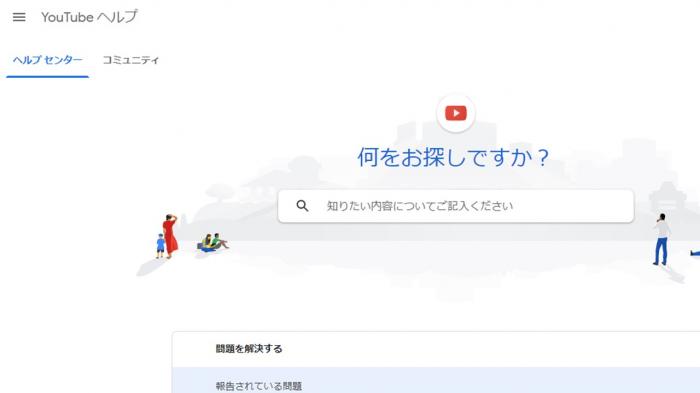
Ha ezek az intézkedések nem hatékonyak, akkor a YouTube hivatalos támogatása áll rendelkezésre.A YouTube hivatalos támogatási csoportja évente 24/7, 365 napot működtet, és különféle kérdéseket tárgyal.
A YouTube hivatalos támogatása a következő kérdéseket fedezi:
- Számlával kapcsolatos problémák
- Video lejátszási problémák
- Csatorna létrehozás és menedzsment lekérdezések
- Reklám- és bevételi aggályok
Különböző módszerekkel, beleértve a telefont, az e -mailt és a csevegést, kapcsolatba léphet a YouTube hivatalos támogatásával.Ezenkívül a hivatalos támogatási oldal jellemzői gyakran feltett kérdéseket és a hibaelhárítási információkat, amelyek elsődleges erőforrásként szolgálnak, amikor problémák merülnek fel.
A YouTube hivatalos támogatása a felhasználói kényelemre tervezett szolgáltatásokat kínál, rengeteg információt szolgáltatva a problémák megoldásához.Ha kétségei vannak, forduljon a YouTube hivatalos támogatásához.





